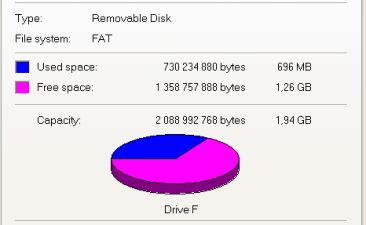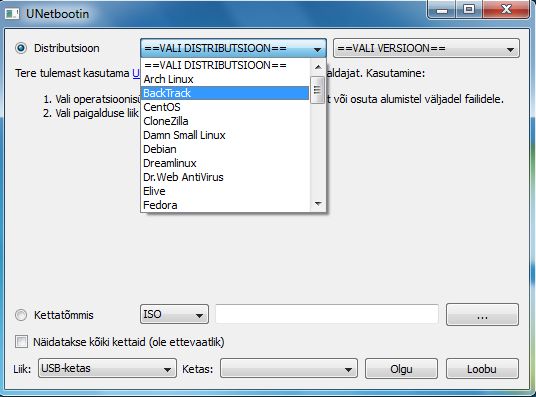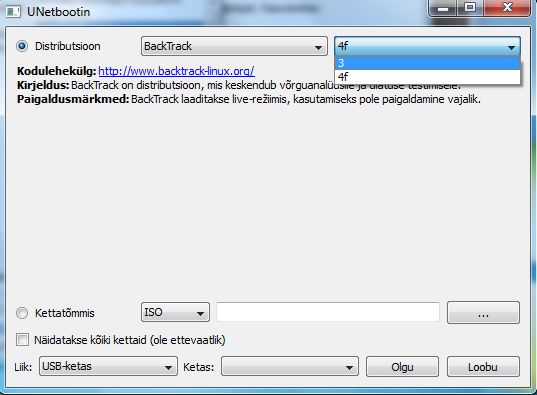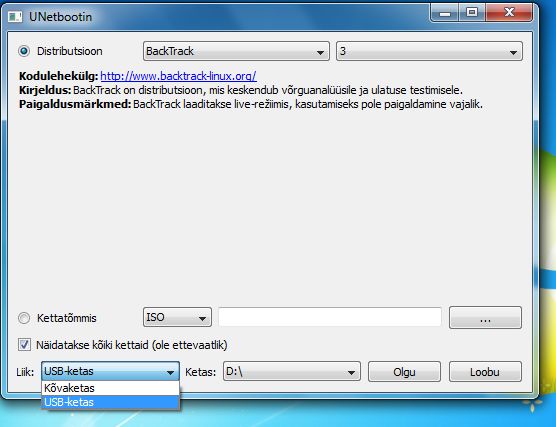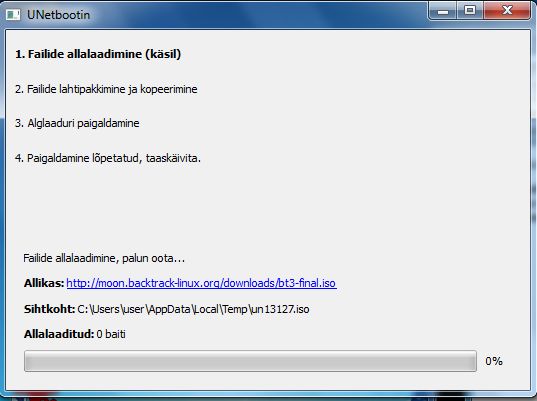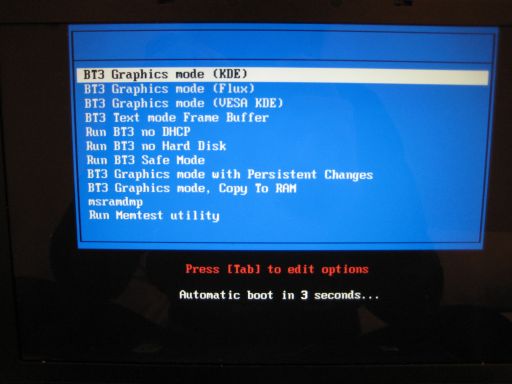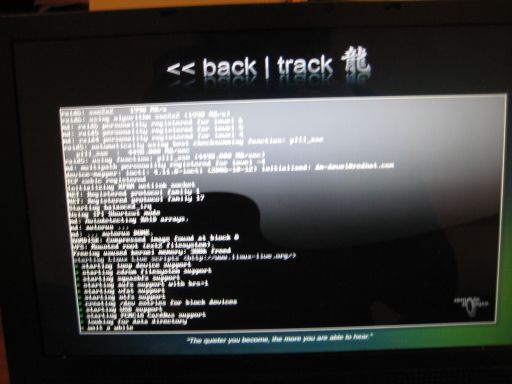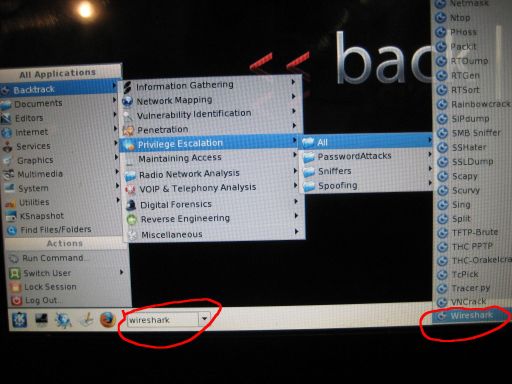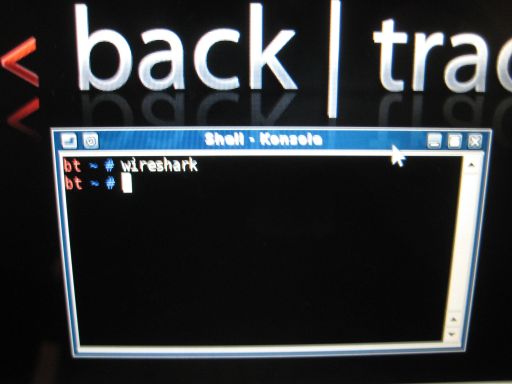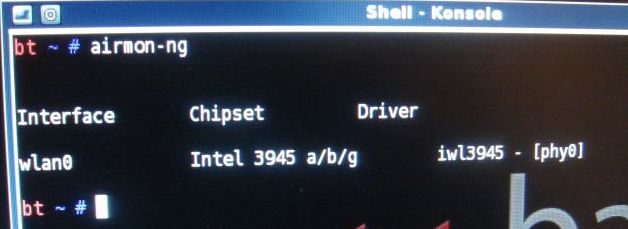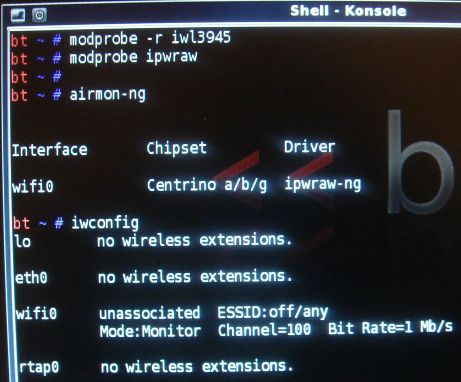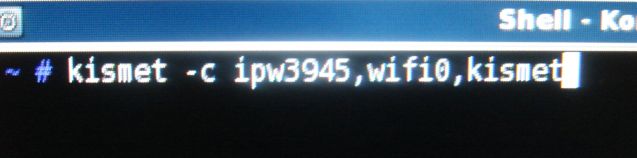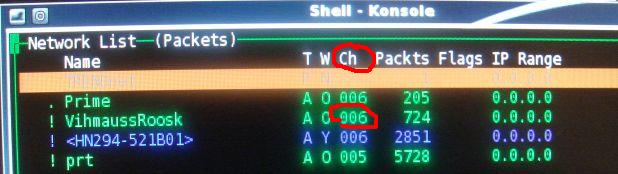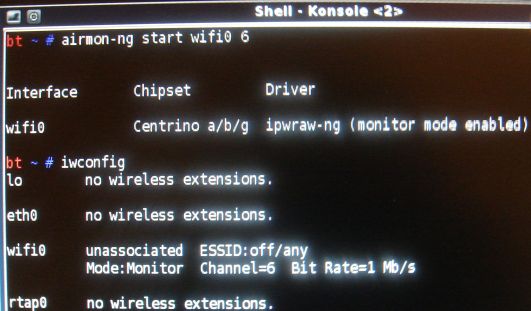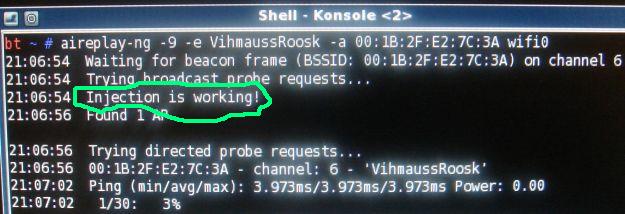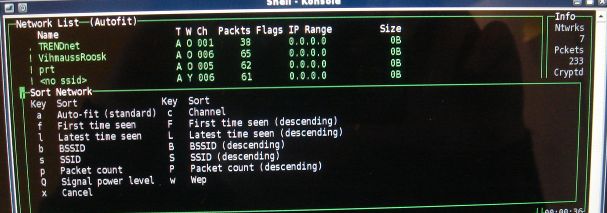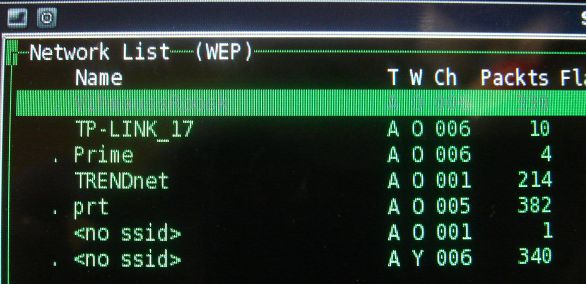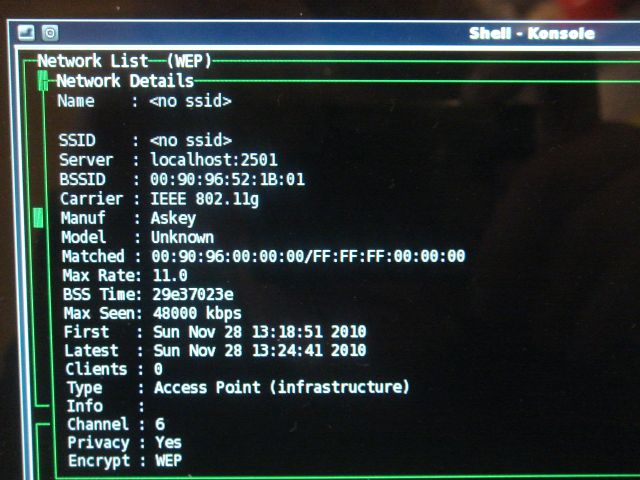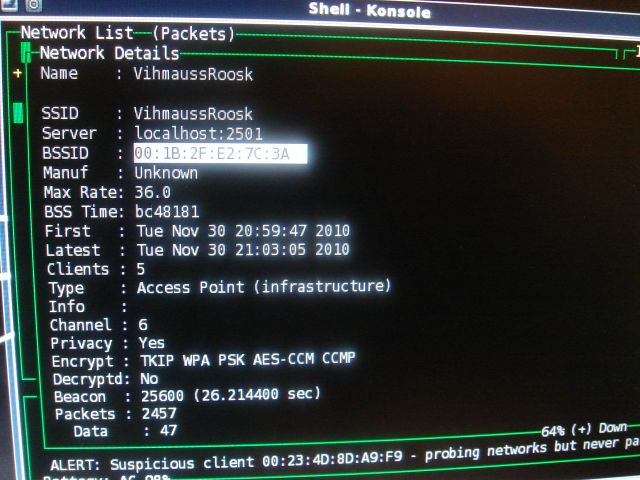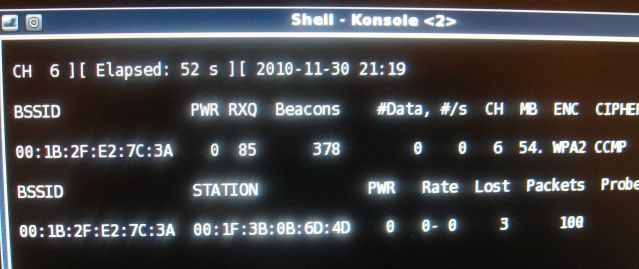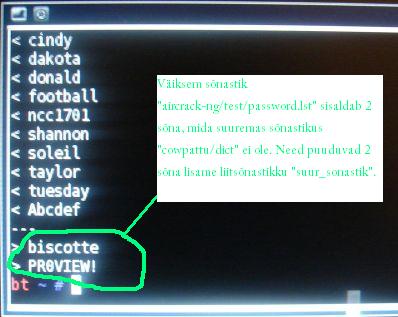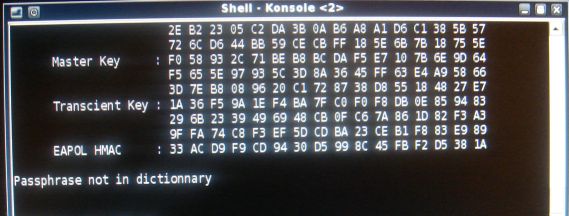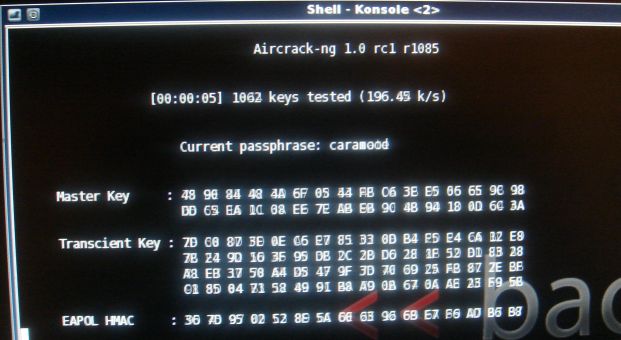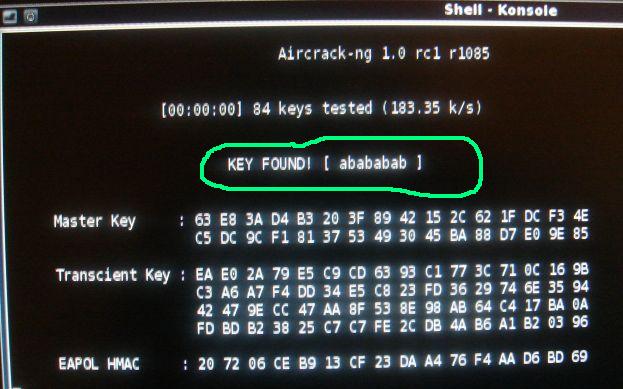BackTrack: Difference between revisions
| (73 intermediate revisions by the same user not shown) | |||
| Line 6: | Line 6: | ||
Referaadist arusaamine eeldab algteadmisi linuxi-laadsete operatsioonisüsteemide käsurea kasutamisest ja oskust seadistada arvuti BIOS-e sätteid. | Referaadist arusaamine eeldab algteadmisi linuxi-laadsete operatsioonisüsteemide käsurea kasutamisest ja oskust seadistada arvuti BIOS-e sätteid. | ||
Samas on referaati püütud koostada piisavalt illustratiivsena, nii et esitatud sammudest piisaks näidetes püstitatud eesmärkide saavutamiseks. | |||
<sup>*</sup>''Tarkvara uusima ehk 4. versiooni analoogsel käivitamisel esines tõrkeid, mis | Referaadi koostamisel on kasutatud BackTrack versiooni 3, käivitades seda ''live''-USB seadmelt arvutis, millele on paigaldatud Windows XP, samuti arvutis, millel on Windows 7. <sup>*</sup> | ||
<sup>*</sup>''Tarkvara uusima ehk 4. versiooni analoogsel käivitamisel esines tõrkeid, mis takistasid tarkvara kasutamist Windows XP ja Windows 7 operatsioonisüsteemi sisaldavatel arvutitel.'' | |||
==Mis on BackTrack== | ==Mis on BackTrack== | ||
| Line 30: | Line 32: | ||
- Nmap<br/> | - Nmap<br/> | ||
- Netcat<br/> | - Netcat<br/> | ||
- Kismet<br/> | |||
- Sõnastikud ja ''brute-force'' vahendid (''pentest''-vahendid) <br/> | |||
Näitliku loetelu BackTrack (v.3) vahenditest koos lühiselgitusega leiab käesolevalt viitelt: [http://backtrack.offensive-security.com/index.php/Tools]. | Näitliku loetelu BackTrack (v.3) vahenditest koos lühiselgitusega leiab käesolevalt viitelt: [http://backtrack.offensive-security.com/index.php/Tools]. | ||
| Line 40: | Line 44: | ||
<u>Backtrack'i saab kasutada järgmiselt:</u><br/> | <u>Backtrack'i saab kasutada järgmiselt:</u><br/> | ||
a) kirjutades üle olemasoleval kettajaol oleva operatsioonisüsteemi, mille | a) kirjutades üle olemasoleval kettajaol oleva operatsioonisüsteemi, mille tulemusena on Backtrack arvuti ainuke operatsioonisüsteem. Vastava õpetuse leiab käesolevalt viitelt:[[http://www.backtrack-linux.org/tutorials/backtrack-hard-drive-install]] <br/> | ||
b) | b) jaotades kõvaketas mitmeks kettajaoks, nii et Backtrack paikneb olemasolevast operatsioonisüsteemist erineval kettajaol. Selle tulemusena säilib olemasolev operatsioonisüsteem ja alglaadimisel saab valida, kas käivitatakse operatsioonisüsteem või Backtrack. Vastava õpetuse leiab käesolvelt viitelt: [[http://www.backtrack-linux.org/tutorials/dual-boot-install/]]<br/> | ||
c) käivitades Backtrack ''live''-andmekandjalt (USB-seade või CD), mille tulemusena kõik tehtud muudatused kustuvad arvuti taaskäivitamisel. | c) käivitades Backtrack ''live''-andmekandjalt (USB-seade või CD), mille tulemusena kõik tehtud muudatused kustuvad arvuti taaskäivitamisel. | ||
<sup>1</sup> | <sup>1</sup> | ||
| Line 47: | Line 51: | ||
Lihtsaim meetod BackTrack'i kasutamiseks on selle | Lihtsaim meetod BackTrack'i kasutamiseks on selle käivitamine ''live''-andmekandjalt.<br/> | ||
<sup>1</sup>'' On võimalik BackTrack kasutamine ''live''-andmekandjalt selliselt, et muudatused säilitatakse teisel andmekandjal. Vastava õpetuse leiab käesolevalt viitelt. [[http://backtrack.offensive-security.com/index.php/HowTo:Set_up_a_USB_stick_to_save_changes]]'' | <sup>1</sup>'' On võimalik BackTrack kasutamine ''live''-andmekandjalt selliselt, et muudatused säilitatakse teisel andmekandjal. Vastava õpetuse leiab käesolevalt viitelt. [[http://backtrack.offensive-security.com/index.php/HowTo:Set_up_a_USB_stick_to_save_changes]]'' | ||
| Line 59: | Line 63: | ||
1) Laadida alla ja paigaldada vabavaraline rakendus UNetBootin, mis toimib nii Linuxi kui ka Windowsi operatsioonisüsteemidel. | 1) Laadida alla ja paigaldada vabavaraline rakendus UNetBootin, mis toimib nii Linuxi kui ka Windowsi operatsioonisüsteemidel. | ||
UNetBootin on kättesaadav antud viitelt: [[http://unetbootin.sourceforge.net/]]; | UNetBootin on kättesaadav antud viitelt: [[http://unetbootin.sourceforge.net/]]; | ||
2) Eraldada väline kõvaketas või USB-mälupulk, mille andmemahu nõuded sõltuvad kasutatavast BackTrack versioonist. | |||
2) Eraldada väline kõvaketas või USB-mälupulk, mille andmemahu nõuded sõltuvad kasutatavast BackTrack versioonist. Käesolevas referaadis on kasutatud BackTrack versiooni 3, mille korral piisab 1GB-suurusest andmekandjast, kuna nähtuvalt alltoodud joonisest võttis programm 696MB. USB-mälupulk tuleb formatiseerida (piisab määrangust "quickformat FAT"). | |||
[[File:vabaruum.jpg]] | [[File:vabaruum.jpg]] | ||
3) UNetBootin | 3) UNetBootin käivitamise järel | ||
- tuleb määrata allalaetava distributsiooni valikus "BackTrack"; | - tuleb määrata allalaetava distributsiooni valikus "BackTrack"; | ||
| Line 88: | Line 93: | ||
BackTrack'i käivitamiseks alglaadimisel tuleb kohandada arvuti BIOS-e alglaadimise järjekorra (ehk ''boot preferences'' ja/või ''boot order'') sätteid selliselt, et arvuti laeks esmajärjekorras väliselt seadmelt. | BackTrack'i käivitamiseks alglaadimisel tuleb kohandada arvuti BIOS-e alglaadimise järjekorra (ehk ''boot preferences'' ja/või ''boot order'') sätteid selliselt, et arvuti laeks esmajärjekorras väliselt seadmelt. | ||
BIOS-e vastav seadistus oleneb kasutatava arvuti margist ja mudelist, mistõttu käesolev | BIOS-e vastav seadistus oleneb kasutatava arvuti margist ja mudelist, mistõttu käesolev referaat neid samme üksikasjalikult ei käsitle. Järgmine veebileht annab ülevaate klahvikombinatsioonidest, millega pääseb eri tootjate arvutite BIOS-e sätetesse: [[http://michaelstevenstech.com/bios_manufacturer.htm]]. | ||
Kui alglaadimisjärjekord on määratud selliselt, et arvuti laeb esmalt väliselt andmekandjalt, käivitub BackTrack arvuti sisse lülitamisel, loomulikult eeldusel, et ''live''-andmekandja on arvutiga ühendatud. | Kui alglaadimisjärjekord on määratud selliselt, et arvuti laeb esmalt väliselt andmekandjalt, käivitub BackTrack arvuti sisse lülitamisel, loomulikult eeldusel, et ''live''-andmekandja on arvutiga ühendatud. | ||
| Line 103: | Line 108: | ||
== BackTrack'i vahendite käivitamine== | == BackTrack'i vahendite käivitamine== | ||
BackTrack'i vahendite käivitamiseks on 3 moodust: | |||
1) Graafiliselt liideselt saab stardiklahvi kaudu liikuda soovitava vahendi juure (vt joonis allpool alapunkt 2) juures);<br /> | 1) Graafiliselt liideselt saab stardiklahvi kaudu liikuda soovitava vahendi juure (vt joonis allpool alapunkt 2) juures);<br /> | ||
| Line 116: | Line 121: | ||
== BackTrack'i vahendite kasutamise näited == | == BackTrack'i vahendite kasutamise näited == | ||
==== Näide 1: Arvuti võrgukaardi seadmine "nuhkimisrežiimi" (modprobe) ==== | ==== <u>Näide 1: Arvuti võrgukaardi seadmine "nuhkimisrežiimi" (''modprobe''-funktsioon)</u> ==== | ||
* <u>Probleemid Inteli võrgukaartidega BackTrack´i kasutamisel</u> | * <u>Probleemid Inteli võrgukaartidega BackTrack´i kasutamisel</u> | ||
| Line 124: | Line 129: | ||
a) liiklust kuulama (ehk olema ''monitor''-režiimis) | a) liiklust kuulama (ehk olema ''monitor''-režiimis) | ||
b) sisestama võrguliiklusesse pakette ehk olema sisestamisvõimeline (st töötab | b) sisestama võrguliiklusesse pakette ehk olema sisestamisvõimeline (st töötab ''injection''- funktsioon). | ||
Probleemitul juhul saab mõlemad funktsioonid sisse lülitada käsuga airmon-ng start <võrgukaardi nimetus>. (Võrgukaardi nimetuse leiab eelnevalt '''airmon-ng''' sisestamisel.) | |||
Enamasti ei piisa sellest käsust, et saada Inteli võrgukaarte (nt iwl3945 ja iwl4965) "nuhkimisrežiimi". Käsuga '''kismet -c iwl3945,wlan0,Wifi -X''' saab sellise võrgukaardi küll kuulavasse režiimi, kuid ''injection''-funktsioon ei hakka tööle. Lisaprobleemina täheldab seda, et võrgukaart ei püsi määratud kanalil, vaid hakkab kanaleid vahetama. Selline nähtus aga nivelleerib Backtrack'i vastavate vahendite tõhususe. | |||
* <u>Modprobe aitab võrgukaardi seadistamisel ''monitor'' ja ''injection''-režiimidesse</u> | |||
Esiteks tuleb tuvastada arvuti võrgukaardi mudel käsuga '''airmon-ng''. Pildilt näeme, et antud juhul on kasutatud Intel'i ''iwl3945'' võrgukaardiga arvutit, mille võrguliides on ''wlan0''. | |||
[[File:k1.jpg]] | |||
[[ | Intel võrgukaardi seadmiseks "nuhkimisrežiimi", tuleb lülitada sisse ''ipwraw''. See on testimisdraiver, mis võimaldab Intel'i kaardil edastada töötlemata pakette, tegutsedes seega töötlemata ehk ''raw''-režiimis. (Vt selgitust allikalt [[http://homepages.tu-darmstadt.de/~p_larbig/wlan/]].) | ||
Võrgukaardi lülitamiseks töötlemata režiimi, kasutatakse käsku '''monprobe'''. Muudatust saab kontrollida, sisestades uuesti ''airmon-ng''. Pildilt näeme, et arvuti võrgukaardina nähtub nüüd ''ipwraw-ng'' ja võrguliidesena ''wifi0''. | |||
Käsuga '''iwconfig''' saab kontrollida, kas võrgukaart on kuulavas (ehk ''monitor'') režiimis. Lisaks nähtub, mis kanalit võrgukaart kuulab. | |||
[[File:k2.jpg]] | [[File:k2.jpg]] | ||
Järgmisena tasub uurida, millised pääsukohad on nähtavad. Kui on välja valitud pääsukoht, mille WEP/WPA/WPA2 võtme tugevust soovitakse testida, tuleb tuvastada, mis kanalil see pääsukoht tegutseb. | |||
Selleks on Backtrack'il vahend '''kismet'''. Võtmega '''-c''' määratakse kuulav võrguliides. | |||
''NB! Kui Intel'i võrgukaarti ei ole eelnevalt ''monprobe ipwraw'' käsuga määratud kuulavasse režiimi, tuleb pildil näidatud võrgukaardi määrangu asemel sisestada iwl3945,wlan0,Wifi.'' | |||
[[File:ka3.jpg]] | [[File:ka3.jpg]] | ||
Pildil nähtub, et välja valitud pääsukoht tegutseb 6.ndal kanalil. | |||
[[File:ka4.jpg]] | [[File:ka4.jpg]] | ||
Eelnevast tuleneb, et hetkel ei kuula võrgukaart õiget kanalit. Seega tuleb vahetada võrgukaardi kanalit, määrates võrgukaardi kuulama kanalit, millel tegutseb valitud pääsukoht. Selleks on käsk '''airmon-ng <võrguliides> start <kanali_number>'''. Tulemust saab kontrollida käsuga '''iwconfig'''. Pildilt nähtub, et võrguliides on edukalt vahetanud kanalit. | |||
[[File:ka5.jpg]] | [[File:ka5.jpg]] | ||
Viimasena tuleb kontrollida, kas võrgukaart on sisestamisvõimeline (kas töötab ''injection''-funktsioon). Seda saab teha vahendiga '''aireplay-ng''', kus võti '''-9''' tähistab sisestamistesti, võti '''-e''' pääsupunkti BSSID'd ja võti '''-a''' pääsupunkti füüsilist aadressi. Käsu viimane määrang on kasutatav võrguliides. | |||
Pildilt nähtub, et võrgukaart on sisestamisvõimeline. | |||
[[File:ka6.jpg]] | [[File:ka6.jpg]] | ||
==== Näide 2: WEP võrgu tuvastamine ja murdmine (kismet ja muud vahendid)==== | ==== <u>Näide 2: WEP võrgu tuvastamine ja murdmine (''kismet'' ja muud vahendid)</u>==== | ||
Näite eesmärk on selgitada, kuidas kiiresti avastada WEP-võrkude olemasolu. See on oluline põhjusel, et potentsiaalne sissetungija eelistab WEP-võrku WPA/WPA2 võrgule. Nimelt on WEP'i murdmise tõenäosus väga kõrge, võrreldes WPA/WPA2 võrguga. Samuti on see kordades kiirem ja lihtsam. | |||
Käesolev näide ei anna üksikasjalikku õpetust WEP-võrkude murdmise kohta. Seda esiteks põhjusel, et WEP-võrkude osakaal järjest kahaneb, võrreldes WPA/WPA2-võrkudega. Teiseks on WEP murdmine oluliselt lihtsam, kui WPA/WPA2 korral, mistõttu on sellist tegevust lihtsam iseseisvalt katsetada toodud allikate abil. Siinjuures tuletaks meelde, et katsetada tohib enda seaduslikus valduses oleva pääsupunktiga. (Võõras valduses oleva pääsupunkti murdmine on seadusevastane ja karistatav.) | |||
* <u>WEP-võrgu tuvastamine Kismet'i abil</u> | |||
Eelmises Näites 1 näidatud viisil tuleb siseneda ''kismet''-programmi. Seejärel klahviga '''S''' pääseb sorteerimisvalikusse. Viimasest nähtub, et klahviga '''w''' saab sorteerida leitud pääsupunkte WEP-krüpteeringu järgi. | |||
[[File:ksm1.jpg]] | |||
Pildil on näha, et "Y" tähistab pääsupunkti, mis kasutab WEP-krüpteeringut. | |||
[[File:ksm2.jpg]] | |||
Liikudes nooleklahviga soovitud pääsupunkti reale, saab klahviga '''I''' või '''Enter''' tutvuda pääsupunkti üksikasjadega: eelkõige näha pääsupunkti füüsilist aadressi, ESSID'd (kui see pole salastatud), kanalit, klientide arvu, tootjamudelit. Nende andmete põhjal saab asuda testima võrgu WEP-võtme tugevust. | |||
Antud juhul on WEP-võrgu ESSID salastatud. | |||
==== Näide 3: pentest'i vahendite, samuti aircrack, airodump ja aireplay kasutamine WPA- | [[File:ksm3.jpg]] | ||
* <u>Õpetus WEP-võrgu murdmise kohta:</u> [[http://www.aircrack-ng.org/doku.php?id=simple_wep_crack]] | |||
Kui arvutil on Intel'i võrgukaart, tuleb enne WEP-murdmist seadistada võrgukaart "nuhkimisrežiimi" vastavalt käesoleva referaadi Näitele 1. | |||
* <u>Õpetus WEP-i murdmise erijuhtumi kohta: salastatud ESSID'ga võrk </u> [[http://www.youtube.com/watch?v=rGYy1F1fhjc]] | |||
Kui arvutil on Intel'i võrgukaart, tuleb enne WEP-murdmist seadistada võrgukaart "nuhkimisrežiimi" vastavalt käesoleva referaadi Näitele 1. | |||
Sellisel juhul on võrgu murdmiseks vajalik, et pääsupunktiga oleks ühendatud vähemalt 1 klient. | |||
==== <u>Näide 3: pentest'i vahendite, samuti aircrack, airodump ja aireplay kasutamine WPA-võtme murdmiseks</u> ==== | |||
WPA-võtme murdmine koosneb kahest osast: esiteks tuleb kinni püüda ''handshake'' ehk paketid, millega pääsupunkt ja tegelik klient teineteist tuvastavad. Teiseks tuleb püütud ''handshake''´i räsi analüüsimise ja eri sõnakombinatsioonidega võrdlemise kaudu murda WPA-võti. | |||
===== a) <u>Võrgu kuulamine ja ''handshake''´i püüdmine</u> ===== | |||
Olles seadistanud võrgukaardi "nuhkimisrežiimi" vastavalt eespool Näites 1 toodule, tuleb selgitada testitava WPA/WPA2 pääsupunkti ESSID, füüsiline aadress ja kanal. Selleks saab kasutada '''kismet'''-käsku, nagu sai näidatud eespool Näites 2. | |||
[[File:vpa1.jpg]] | [[File:vpa1.jpg]] | ||
WPA/WPA2 võtme murdmiseks on vaja kinni püüda ja analüüsida kliendi ja pääsupunkti vahel vahetatav ''handshake'' ehk paketid, millega klient ja pääsupunkt teineteist tuvastavad. | |||
''Handshake''´i püüdmiseks kasutatakse vahendit '''ariodump-ng'''. Võti '''-c''' tähistab kuulatavat kanalit, võti '''--bssid''' pääsupunkti BSSID'd ja võti '''-w''' faili, kuhu kogutakse kinni püütud ''handshake''. Viimasena määratakse võrguliides, mis eetrit kuulab. | |||
[[File:vpa2.jpg]] | [[File:vpa2.jpg]] | ||
Selle käsuga avaneb järgmine vaade, kus ''BSSID'' tähistab pääsupunkti füüsilist aadressi ja ''STATION'' pääsupunktiga liitunud klienti. | |||
''Handshake''´i püüdmine eeldab, et pääsupunktil on vähemalt üks klient. Viimase puudumisel tuleb oodata kliendi saabumist. | |||
[[File:vpa3.jpg]] | [[File:vpa3.jpg]] | ||
Kliendi olemasolul aitab ''handshake''´i genereerida see, kui klient lahkub võrgust ja taasühendub pääsupunktiga. Kliendi lahkumiseks saab talle saata "DeAuthenticate" pakett, mille järel üritab klient taasühenduda pääsupunktiga. | |||
"DeAuthenticate" paketi saatmiseks kasutatakse käsku '''aireplay-ng'''. Võti '''-0''' tähistab "DeAuthenticate" paketi saatmist, sellele järgnev number selliste pakettide arvu, võti '''-a''' pääsupunkti füüsilist aadressi ja võti '''-c''' kliendi füüsilist aadressi. Viimasena määratakse võrguliides, mis eetrit kuulab. | |||
[[File:vpa4.jpg]] | [[File:vpa4.jpg]] | ||
Kui kliente on mitu, saab eelmist käsku modifitseerida selliselt, et "DeAuthenticate" pakett saadetakse ''broadcast''´ina, mitte ei sihita ühte konkreetset klienti. | |||
[[File:vpa5.jpg]] | [[File:vpa5.jpg]] | ||
"DeAuthenticate" pakettide saatmise tulemusena on üks või mitu klienti end taasühendanud pääsupunktiga. Viimase tulemusena on kuulava arvuti võrgukaart kinni püüdnud ''handshake''´i, nagu näha järgmiselt pildilt. Järgmisena tuleb asuda WPA-võtme murdmise juurde. | |||
[[File:vpa6.jpg]] | [[File:vpa6.jpg]] | ||
===== b)<u> WPA/WPA2 võtme murdmine</u> ===== | |||
Esineb mitmesuguseid meetodeid WPA/WPA2 võtme murdmiseks. Käesolevas referaadis on need meetodid tinglikult kolmeks jaotatud: sõnastike meetod, ''brute-force'' ja segameetod (ehk spetsialiseeritud sõnastikud). Selline jaotus ei pretendeeri lõplikkusele, vaid teenib selgitamise lihtsuse huvi. | |||
* <u>Sõnastike kasutamise meetod</u> | |||
Sõnastike kasutamise meetod annab kiireima tulemuse WPA/WPA2-võtme murdmisel, kuid seda üksnes juhul, kui sõnastikus esineb otsitav võti selle täpsel kujul. Sõnastike efektiivsuse tõstmiseks tasub neid kohandada geograafilisel/lingvistilisel põhimõttel: näiteks on Eestis asuvate pääsupunktide murdmiseks mõttekas eelistada eestikeelseid (või nende puudumisel soomekeelseid) sõnastikke ingliskeelsetele. | |||
BackTrack sisaldab 2 sõnastikku, millest väiksem asub kohas /pentest/wireless/airckrack-ng/test/password.lst ja suurem kohas /pentest/wireless | |||
/cowpatty/dict. Mõlema sisu on suures osas kattuv. | |||
Antud juhul kasutame BackTrack'is olevaid sõnastikke. Sõnastike efektiivsuse tõstmiseks tasuks nende kahe sisu kattuvas osas kokku liita. | |||
Selleks kopeerin suurema sõnastiku sisu liitfaili ''suur_sonastik''. | |||
[[File:vpa7.jpg]] | |||
Seejärel tasub leida olemasoleva 2 sõnastiku eriosa, st väiksema sõnastiku need sõnad, mida suur sõnastik ei sisalda. | |||
[[File:vpa8.jpg]] | |||
Väiksema sõnastiku sõnad, mida suurem sõnastik ei sisalda, lisatakse liitfaili ''suur_sonastik''. | |||
[[File:vpa9.jpg]] | |||
Seejärel püütakse käsuga '''aircrack-ng''' abil murda WPA/WPA2 võti. Liitfaili ''suur_sonastik'' sisaldavate sõnade räsi võrreldakse ''handshake''´i räsiga. | |||
[[File:vpa10.jpg]] | |||
Nähtuvalt tulemusest ei sisalda antud liitfail WPA/WPA2-võtmeks olevat sõna. | |||
[[File:vpa11.jpg]] | |||
* <u>''Brute-force'' meetod</u> | |||
''Brute-force'' meetod võimaldab teoreetiliselt iga võtit murda, kuid praktiliselt sõltub edu otseselt murdja kasutuses olevatest ressurssidest: arvuti protsessori võimsus, aeg. Mida pikem ja keerulisem on võti, seda vähem tõenõoline on, et võti murtakse mõistliku aja jooksul. | |||
BackTrack'i ''brute-force'' vahend sisaldub ''pentest'' tööriistade sees. See on ''john the ripper'', mis kutsutakse esile käsuga '''john'''. Võti '''--stdout=8''' tähistab seda, et otsitava võtme pikkus on 8 ühikut. Võti '''--incremental:alpha''' tähistab seda, et otsitav võti koosneb üksnes väiketähtedest (mitte suurtähtedest, numbritest ega erimärkidest). | |||
Seejärel suunatakse '''john'''´i väljend '''aircrack'''´i sisendiks (võtmega '''-w -'''). | |||
[[File:vpa12.jpg]] | |||
Pildilt on näha, kuidas toimub ''brute-force''. Pakutakse kõikvõimalikke kombinatsioone 8 väiketähemärgi võtmele. | |||
Tulemuseni ei õnnestunud jõuda, kuna murdmise teisel minutil kuumenes arvuti protsessor üle. Sellest saab järeldada, et antud arvutil ei ole piisavat jõudlust '''john'''´i jooksutamiseks. | |||
[[File:vpa13.jpg]] | |||
* <u>''Crunch'' ehk kohandatud sõnastiku/kombinatoorika meetod</u> | |||
Kohandatud sõnastiku genereerimise meetod on omamoodi hübriid sõnastike meetodi ja ''brute-force'' meetodi vahel. Selle tugev eelis on, et saab rakendada mõlema meetodi tugevaid külgi (sõnastike meetodi kiirus ja ''brute-force'' kombinatoorika.), hoides samas sõnastike suurust "kontrolli all". | |||
Nimelt sisaldavad BackTrack'i ''pentest''-vahendid töötiista '''crunch''', mis võimaldab koostada paindlikke kombinatsioone tähemärkidest (ja/või numbritest ja/või erimärkidest). | |||
Järgmisel pildil näeb käsku, millega koostatakse selline sõnastik väiketähtede "a" ja "b" kombinatsioonidest, kus võtme pikkus on täpselt 8 tähemärki. Saadud sõnastik on sisendiks '''airckrack'''´ile, mis hakkab murdma WPA/WPA2 võtit. | |||
Kui selline kombinatsioon, ei anna tulemust, võib seda järk-järgult keerulisemaks muuta, lisades tähe/numbri/erimärke ja määrates suurema võtmepikkuse vahemiku. Lisaks võimaldab ''crunch'' lüüa suur sõnastik osadeks (eri failideks). See võimaldab neid lühemaid faile ''airckrack''´i sisendina kasutada ka arvutil, mille jõudlus pole suur. | |||
[[File:vpa14.jpg]] | |||
Nagu näha, õnnestus ''crunch''´i meetodil murda sellist lihtsat võtit nagu "abababab" kiirusega alla 30 sekundit. | |||
[[File:vpa15.jpg]] | |||
==Koostaja== | ==Koostaja== | ||
Kristiina Kaarna | Kristiina Kaarna | ||
TS26 | TS26 | ||
==Allikad - lisaks ülalpool viidatule== | |||
Kõigi referaadis toodud piltide allikat näeb, vajutades vastavale pildile. | |||
Referaadis kasutatud allikad lisaks tekstis eespool viidatuile: | |||
Diggleby.com [[http://diggleby.com/tag/using-backtrack-4-aircrack-ng-and-john-the-ripper/]] | |||
Openwall.com [[http://www.openwall.com/john/doc/EXAMPLES.shtml]] | |||
Adaywithtape.blogspot.com [[http://adaywithtape.blogspot.com/2010/04/creating-wordlists-with-crunch-v23.html]] | |||
Crack-wpa.fr [[http://www.crack-wpa.fr]] | |||
Backtrack-linux.org [[http://www.backtrack-linux.org/forums/old-bt4beta-non-working-hardware/18868-aircrack-ng-intel-3945-abg-wont-inject.html]] | |||
Ryanunderdown.com [[http://ryanunderdown.com/linux/cracking-wep-using-backtrack.php]] | |||
Openwall.com [[http://www.openwall.com/john/doc/EXAMPLES.shtml]] | |||
Pdftop.com [[http://www.pdftop.com/ebook/crunch/]] | |||
WarDriving-Forum.de [[http://87.230.27.187/forum/showthread.php?t=63232]] | |||
Forum.aircrack-ng.org [[http://forum.aircrack-ng.org/index.php?PHPSESSID=a3esq2rrahv5jtnc3950fdkqt4&topic=1985.105]] | |||
ja [[http://forum.aircrack-ng.org/index.php?topic=6482.0]] | |||
Wikipedia.org [[http://en.wikipedia.org/wiki/Dictionary_attack]] | |||
ubuntuforums.org [[http://ubuntuforums.org/archive/index.php/t-1008386.html]] | |||
linux.derkeiler.com [[http://linux.derkeiler.com/Mailing-Lists/Kernel/2008-07/msg08367.html]] | |||
forum.aircrack-ng.org [[http://forum.aircrack-ng.org/index.php?PHPSESSID=3d47ddc1c2ae0f7f8a7a3f34d6ad7dae&topic=2898.45]] | |||
backtrack-linux.org [[http://www.backtrack-linux.org/forums/old-newbie-area/24895-wireshark-capture-problems-2.html]] | |||
ja [[http://www.backtrack-linux.org/forums/beginners-forum/32151-ap-channel-hopping-problem.html]] | |||
Speedguide.net [[http://www.speedguide.net/articles/how-to-crack-wep-and-wpa-wireless-networks-2724]] | |||
Itworld.com [[http://www.itworld.com/security/57285/once-thought-safe-wpa-wi-fi-encryption-cracked]] | |||
|} | |} | ||
[[Category:IT infrastruktuuri teenused]] | [[Category:IT infrastruktuuri teenused]] | ||
Latest revision as of 17:29, 9 December 2010
SissejuhatusKäesolev referaat on koostatud IT Kolledži aine "IT infrastruktuuriteenused" raames. Referaat annab tutvustava ülevaate tarkvarast BackTrack, esitab näiteid selle kasutusjuhtumite kohta, samuti põhjendab antud tarkvara rakendamise vajadust. Referaadist arusaamine eeldab algteadmisi linuxi-laadsete operatsioonisüsteemide käsurea kasutamisest ja oskust seadistada arvuti BIOS-e sätteid. Samas on referaati püütud koostada piisavalt illustratiivsena, nii et esitatud sammudest piisaks näidetes püstitatud eesmärkide saavutamiseks. Referaadi koostamisel on kasutatud BackTrack versiooni 3, käivitades seda live-USB seadmelt arvutis, millele on paigaldatud Windows XP, samuti arvutis, millel on Windows 7. * *Tarkvara uusima ehk 4. versiooni analoogsel käivitamisel esines tõrkeid, mis takistasid tarkvara kasutamist Windows XP ja Windows 7 operatsioonisüsteemi sisaldavatel arvutitel. Mis on BackTrackBackTrack on võrguturvalisuse testimist võimaldav vabavara, mis sisaldab suurt hulka võrguadministraatorile kasulikke vahendeid. Programm on tasuta kättesaadav veebilehel www.backtrack.org, kust leiab lisaks ka õpetusi ning linke foorumitele ning koolitustele. BackTrack on loodud võrguturvalisuse testimise eesmärgil, kuid loomulikult saab seda võimalusterohket tarkvara kasutada ka pahatahtlikel eesmärkidel. Miks on hea tutvuda BackTrack'i võimalustegaTegev võrguadministraator või selleks õppiv tudeng võiks tutvuda BackTrack võimalustega selleks, et mõista, kui kerge/raske on ära kasutada võrku, samuti selleks, et muuta oma hallatav võrk turvalisemaks. Muu hulgas saab testida kasutatavate paroolide tugevust (st tõenäosust, kui kiiresti need on murtavad). BackTrack'i analüüsivahendidBackTrack on väga suurte võimalustega tarkvara, mis on sisuliselt kogumik laialt kasutatavatest võrguanalüüsivahenditest. Muu hulgas sisaldab BackTrack järgmiseid tööriistu: Näitliku loetelu BackTrack (v.3) vahenditest koos lühiselgitusega leiab käesolevalt viitelt: [1]. BackTrack'i kasutamine vs. üksikute analüüsivahendite paigaldusKuna BackTrack sisaldab paljusid sagedasti ka eraldiseisvalt kasutatavaid analüüsivahendeid, võiks küsida, kas BackTrack kasutamine on mõttekas. Sellele küsimusele tuleb jaatavalt vastata, kuna BackTrack on väga mugav ja kompaktne olukorras, kus ühe või mitme analüüsivahendi väljundit kasutatakse teise (või mitme) analüüsivahendi sisendina. Lisaks aitab BackTrack kokku hoida aega, mis oleks kulunud eraldiseisvate tööriistade allalaadimisele, paigaldamisele ja seadistamisele. BackTrack'i kasutamine arvutisBacktrack'i saab kasutada järgmiselt: a) kirjutades üle olemasoleval kettajaol oleva operatsioonisüsteemi, mille tulemusena on Backtrack arvuti ainuke operatsioonisüsteem. Vastava õpetuse leiab käesolevalt viitelt:[[2]]
1 On võimalik BackTrack kasutamine live-andmekandjalt selliselt, et muudatused säilitatakse teisel andmekandjal. Vastava õpetuse leiab käesolevalt viitelt. [[4]] BackTrack'i live-andmekandja tegemineBackTrack'i saab käivitada nii alglaadivalt CD-lt kui ka USB-mälupulgalt või väliselt kõvakettalt. Lihtsaim ja kiireim viis live-andmekandja tegemiseks on live-USB loomine. Selleks tuleb astuda järgmised sammud: 1) Laadida alla ja paigaldada vabavaraline rakendus UNetBootin, mis toimib nii Linuxi kui ka Windowsi operatsioonisüsteemidel. UNetBootin on kättesaadav antud viitelt: [[5]]; 2) Eraldada väline kõvaketas või USB-mälupulk, mille andmemahu nõuded sõltuvad kasutatavast BackTrack versioonist. Käesolevas referaadis on kasutatud BackTrack versiooni 3, mille korral piisab 1GB-suurusest andmekandjast, kuna nähtuvalt alltoodud joonisest võttis programm 696MB. USB-mälupulk tuleb formatiseerida (piisab määrangust "quickformat FAT"). 3) UNetBootin käivitamise järel - tuleb määrata allalaetava distributsiooni valikus "BackTrack";
BackTrack'i käivitamine live-andmekandjaltBackTrack'i käivitamiseks alglaadimisel tuleb kohandada arvuti BIOS-e alglaadimise järjekorra (ehk boot preferences ja/või boot order) sätteid selliselt, et arvuti laeks esmajärjekorras väliselt seadmelt. BIOS-e vastav seadistus oleneb kasutatava arvuti margist ja mudelist, mistõttu käesolev referaat neid samme üksikasjalikult ei käsitle. Järgmine veebileht annab ülevaate klahvikombinatsioonidest, millega pääseb eri tootjate arvutite BIOS-e sätetesse: [[6]]. Kui alglaadimisjärjekord on määratud selliselt, et arvuti laeb esmalt väliselt andmekandjalt, käivitub BackTrack arvuti sisse lülitamisel, loomulikult eeldusel, et live-andmekandja on arvutiga ühendatud. Kuvatakse järgmine valik, millest tuleb määrata esimene ehk BackTrack'i graafilise keskkonna käivitamine.
BackTrack'i vahendite käivitamineBackTrack'i vahendite käivitamiseks on 3 moodust: 1) Graafiliselt liideselt saab stardiklahvi kaudu liikuda soovitava vahendi juure (vt joonis allpool alapunkt 2) juures); 3) Graafiliselt liideselt käsurea konsoolist, sisestades käsu, mis vastab soovitava vahendi nimetusele. BackTrack'i vahendite kasutamise näitedNäide 1: Arvuti võrgukaardi seadmine "nuhkimisrežiimi" (modprobe-funktsioon)
Backtrack'i mitmete oluliste vahendite (nt kismet, airodump, aireplay, aircrack jm) kasutamisel on vaja saada arvuti võrgukaart "nuhkimisrežiimi", mille all tuleb mõista seda, et võrgukaart on võimeline: a) liiklust kuulama (ehk olema monitor-režiimis) b) sisestama võrguliiklusesse pakette ehk olema sisestamisvõimeline (st töötab injection- funktsioon). Probleemitul juhul saab mõlemad funktsioonid sisse lülitada käsuga airmon-ng start <võrgukaardi nimetus>. (Võrgukaardi nimetuse leiab eelnevalt airmon-ng sisestamisel.) Enamasti ei piisa sellest käsust, et saada Inteli võrgukaarte (nt iwl3945 ja iwl4965) "nuhkimisrežiimi". Käsuga kismet -c iwl3945,wlan0,Wifi -X saab sellise võrgukaardi küll kuulavasse režiimi, kuid injection-funktsioon ei hakka tööle. Lisaprobleemina täheldab seda, et võrgukaart ei püsi määratud kanalil, vaid hakkab kanaleid vahetama. Selline nähtus aga nivelleerib Backtrack'i vastavate vahendite tõhususe.
Esiteks tuleb tuvastada arvuti võrgukaardi mudel käsuga 'airmon-ng. Pildilt näeme, et antud juhul on kasutatud Intel'i iwl3945 võrgukaardiga arvutit, mille võrguliides on wlan0.
Võrgukaardi lülitamiseks töötlemata režiimi, kasutatakse käsku monprobe. Muudatust saab kontrollida, sisestades uuesti airmon-ng. Pildilt näeme, et arvuti võrgukaardina nähtub nüüd ipwraw-ng ja võrguliidesena wifi0. Käsuga iwconfig saab kontrollida, kas võrgukaart on kuulavas (ehk monitor) režiimis. Lisaks nähtub, mis kanalit võrgukaart kuulab.
NB! Kui Intel'i võrgukaarti ei ole eelnevalt monprobe ipwraw käsuga määratud kuulavasse režiimi, tuleb pildil näidatud võrgukaardi määrangu asemel sisestada iwl3945,wlan0,Wifi.
Näide 2: WEP võrgu tuvastamine ja murdmine (kismet ja muud vahendid)Näite eesmärk on selgitada, kuidas kiiresti avastada WEP-võrkude olemasolu. See on oluline põhjusel, et potentsiaalne sissetungija eelistab WEP-võrku WPA/WPA2 võrgule. Nimelt on WEP'i murdmise tõenäosus väga kõrge, võrreldes WPA/WPA2 võrguga. Samuti on see kordades kiirem ja lihtsam. Käesolev näide ei anna üksikasjalikku õpetust WEP-võrkude murdmise kohta. Seda esiteks põhjusel, et WEP-võrkude osakaal järjest kahaneb, võrreldes WPA/WPA2-võrkudega. Teiseks on WEP murdmine oluliselt lihtsam, kui WPA/WPA2 korral, mistõttu on sellist tegevust lihtsam iseseisvalt katsetada toodud allikate abil. Siinjuures tuletaks meelde, et katsetada tohib enda seaduslikus valduses oleva pääsupunktiga. (Võõras valduses oleva pääsupunkti murdmine on seadusevastane ja karistatav.)
Eelmises Näites 1 näidatud viisil tuleb siseneda kismet-programmi. Seejärel klahviga S pääseb sorteerimisvalikusse. Viimasest nähtub, et klahviga w saab sorteerida leitud pääsupunkte WEP-krüpteeringu järgi.
Kui arvutil on Intel'i võrgukaart, tuleb enne WEP-murdmist seadistada võrgukaart "nuhkimisrežiimi" vastavalt käesoleva referaadi Näitele 1.
Kui arvutil on Intel'i võrgukaart, tuleb enne WEP-murdmist seadistada võrgukaart "nuhkimisrežiimi" vastavalt käesoleva referaadi Näitele 1. Sellisel juhul on võrgu murdmiseks vajalik, et pääsupunktiga oleks ühendatud vähemalt 1 klient. Näide 3: pentest'i vahendite, samuti aircrack, airodump ja aireplay kasutamine WPA-võtme murdmiseksWPA-võtme murdmine koosneb kahest osast: esiteks tuleb kinni püüda handshake ehk paketid, millega pääsupunkt ja tegelik klient teineteist tuvastavad. Teiseks tuleb püütud handshake´i räsi analüüsimise ja eri sõnakombinatsioonidega võrdlemise kaudu murda WPA-võti. a) Võrgu kuulamine ja handshake´i püüdmineOlles seadistanud võrgukaardi "nuhkimisrežiimi" vastavalt eespool Näites 1 toodule, tuleb selgitada testitava WPA/WPA2 pääsupunkti ESSID, füüsiline aadress ja kanal. Selleks saab kasutada kismet-käsku, nagu sai näidatud eespool Näites 2.
Handshake´i püüdmiseks kasutatakse vahendit ariodump-ng. Võti -c tähistab kuulatavat kanalit, võti --bssid pääsupunkti BSSID'd ja võti -w faili, kuhu kogutakse kinni püütud handshake. Viimasena määratakse võrguliides, mis eetrit kuulab.
"DeAuthenticate" paketi saatmiseks kasutatakse käsku aireplay-ng. Võti -0 tähistab "DeAuthenticate" paketi saatmist, sellele järgnev number selliste pakettide arvu, võti -a pääsupunkti füüsilist aadressi ja võti -c kliendi füüsilist aadressi. Viimasena määratakse võrguliides, mis eetrit kuulab.
"DeAuthenticate" pakettide saatmise tulemusena on üks või mitu klienti end taasühendanud pääsupunktiga. Viimase tulemusena on kuulava arvuti võrgukaart kinni püüdnud handshake´i, nagu näha järgmiselt pildilt. Järgmisena tuleb asuda WPA-võtme murdmise juurde. b) WPA/WPA2 võtme murdmineEsineb mitmesuguseid meetodeid WPA/WPA2 võtme murdmiseks. Käesolevas referaadis on need meetodid tinglikult kolmeks jaotatud: sõnastike meetod, brute-force ja segameetod (ehk spetsialiseeritud sõnastikud). Selline jaotus ei pretendeeri lõplikkusele, vaid teenib selgitamise lihtsuse huvi.
Sõnastike kasutamise meetod annab kiireima tulemuse WPA/WPA2-võtme murdmisel, kuid seda üksnes juhul, kui sõnastikus esineb otsitav võti selle täpsel kujul. Sõnastike efektiivsuse tõstmiseks tasub neid kohandada geograafilisel/lingvistilisel põhimõttel: näiteks on Eestis asuvate pääsupunktide murdmiseks mõttekas eelistada eestikeelseid (või nende puudumisel soomekeelseid) sõnastikke ingliskeelsetele. BackTrack sisaldab 2 sõnastikku, millest väiksem asub kohas /pentest/wireless/airckrack-ng/test/password.lst ja suurem kohas /pentest/wireless /cowpatty/dict. Mõlema sisu on suures osas kattuv. Antud juhul kasutame BackTrack'is olevaid sõnastikke. Sõnastike efektiivsuse tõstmiseks tasuks nende kahe sisu kattuvas osas kokku liita. Selleks kopeerin suurema sõnastiku sisu liitfaili suur_sonastik.
Brute-force meetod võimaldab teoreetiliselt iga võtit murda, kuid praktiliselt sõltub edu otseselt murdja kasutuses olevatest ressurssidest: arvuti protsessori võimsus, aeg. Mida pikem ja keerulisem on võti, seda vähem tõenõoline on, et võti murtakse mõistliku aja jooksul. BackTrack'i brute-force vahend sisaldub pentest tööriistade sees. See on john the ripper, mis kutsutakse esile käsuga john. Võti --stdout=8 tähistab seda, et otsitava võtme pikkus on 8 ühikut. Võti --incremental:alpha tähistab seda, et otsitav võti koosneb üksnes väiketähtedest (mitte suurtähtedest, numbritest ega erimärkidest). Seejärel suunatakse john´i väljend aircrack´i sisendiks (võtmega -w -).
Kohandatud sõnastiku genereerimise meetod on omamoodi hübriid sõnastike meetodi ja brute-force meetodi vahel. Selle tugev eelis on, et saab rakendada mõlema meetodi tugevaid külgi (sõnastike meetodi kiirus ja brute-force kombinatoorika.), hoides samas sõnastike suurust "kontrolli all". Nimelt sisaldavad BackTrack'i pentest-vahendid töötiista crunch, mis võimaldab koostada paindlikke kombinatsioone tähemärkidest (ja/või numbritest ja/või erimärkidest). Järgmisel pildil näeb käsku, millega koostatakse selline sõnastik väiketähtede "a" ja "b" kombinatsioonidest, kus võtme pikkus on täpselt 8 tähemärki. Saadud sõnastik on sisendiks airckrack´ile, mis hakkab murdma WPA/WPA2 võtit. Kui selline kombinatsioon, ei anna tulemust, võib seda järk-järgult keerulisemaks muuta, lisades tähe/numbri/erimärke ja määrates suurema võtmepikkuse vahemiku. Lisaks võimaldab crunch lüüa suur sõnastik osadeks (eri failideks). See võimaldab neid lühemaid faile airckrack´i sisendina kasutada ka arvutil, mille jõudlus pole suur.
KoostajaKristiina Kaarna TS26 Allikad - lisaks ülalpool viidatuleKõigi referaadis toodud piltide allikat näeb, vajutades vastavale pildile. Referaadis kasutatud allikad lisaks tekstis eespool viidatuile: Diggleby.com [[10]] Openwall.com [[11]] Adaywithtape.blogspot.com [[12]] Crack-wpa.fr [[13]] Backtrack-linux.org [[14]] Ryanunderdown.com [[15]] Openwall.com [[16]] Pdftop.com [[17]] WarDriving-Forum.de [[18]] Forum.aircrack-ng.org [[19]] ja [[20]] Wikipedia.org [[21]] ubuntuforums.org [[22]] linux.derkeiler.com [[23]] forum.aircrack-ng.org [[24]] backtrack-linux.org [[25]] ja [[26]] Speedguide.net [[27]] Itworld.com [[28]]
|